wps如何把ppt和文档打开的时候在桌面分开 在桌面上如何使用wps分开打开ppt和文档
更新时间:2024-04-22 16:47:03作者:yang
wps是一款功能强大的办公软件,它不仅可以打开各种类型的文档,还能处理PPT演示文件,在使用wps时,我们希望能够将PPT和文档分开打开,以便更好地进行操作和管理。为了实现这个目标,wps提供了一种简便的方法,可以在桌面上分开打开PPT和文档。通过这种方式,我们可以同时查看和编辑不同的文件,提高工作效率。接下来我将介绍如何在桌面使用wps分开打开PPT和文档。

您可以将窗口管理模式切换成“多组件模式”哦~
操作方法如下:点击左上角的“wps”-右上角的“设置”-“设置”-切换窗口管理模式-多组件模式 ,设置后重启wps即可。您可以在桌面上看到桌面上多了wps文字、表格、演示、pdf的单独图标哦~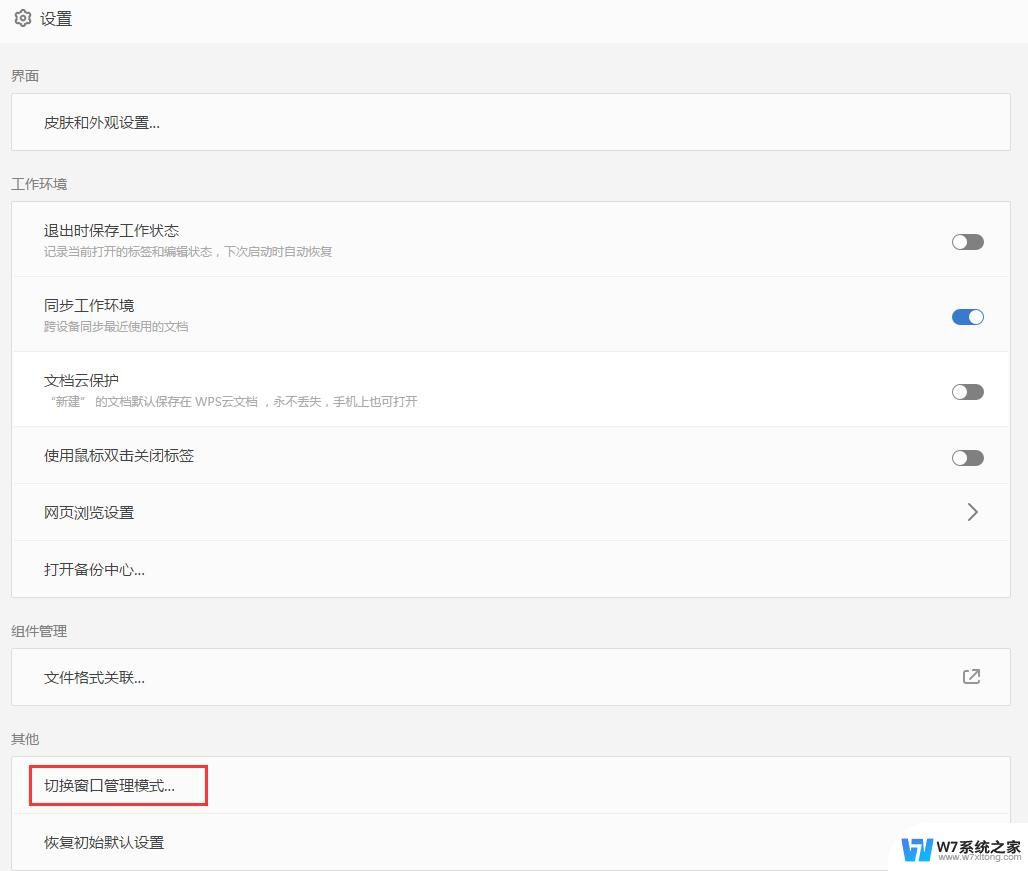
以上就是wps如何在打开PPT和文档时将它们分开放置在桌面的全部内容,如果还有不清楚的地方,用户可以按照本文提供的方法操作,希望对大家有所帮助。
wps如何把ppt和文档打开的时候在桌面分开 在桌面上如何使用wps分开打开ppt和文档相关教程
-
 wps怎样把word和excel分别打开 怎样在wps中分别打开word和excel文件
wps怎样把word和excel分别打开 怎样在wps中分别打开word和excel文件2023-09-22
-
 怎样把多个文档在一个wps上打开 怎样在一个wps窗口中同时打开多个文档
怎样把多个文档在一个wps上打开 怎样在一个wps窗口中同时打开多个文档2023-09-01
-
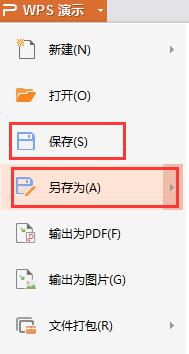 wps怎样把ppt保存到桌面 wps如何将ppt保存到桌面
wps怎样把ppt保存到桌面 wps如何将ppt保存到桌面2024-04-21
-
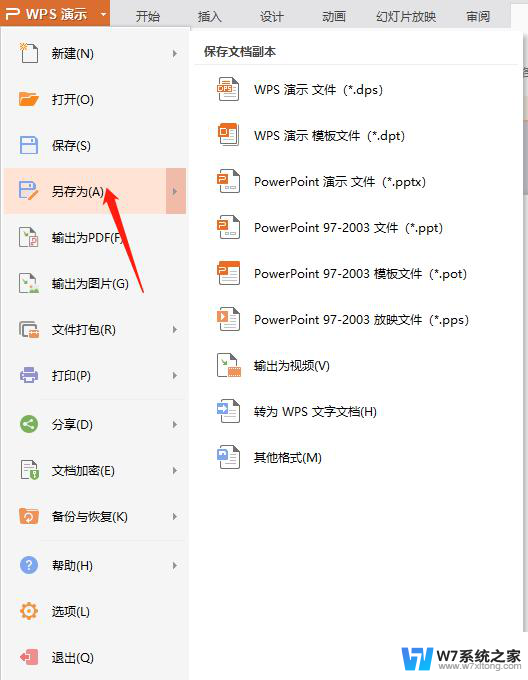 wps怎么把ppt保存到桌面 wps演示如何保存ppt到桌面
wps怎么把ppt保存到桌面 wps演示如何保存ppt到桌面2024-03-23
- wps怎么把做完的ppt存进电脑 我的文档 如何在wps中将ppt保存到电脑的我的文档目录下
- wps怎么设置可以使打开的文档都在一排 怎样设置wps打开的多个文档都在同一行显示
- wps如何在一个ppt文档里统一字体版式 wps如何在一个ppt文档里统一字体样式
- wps如何将所有文档放在一个窗口 如何在wps中将所有打开的文档合并到一个窗口中
- wps怎样将文档保存到桌面 wps如何将文档保存到桌面
- wps请问表格和文档怎么同时打开两个窗口 wps表格和文档同时显示两个窗口
- wps如何查找表格里的数据 如何利用wps表格的查找功能查找表格中的数据
- wps未保存数据没了 wps文档没保存数据没了怎么办
- wps如何单独显示选中的单元格 wps如何单独突出显示选中的单元格
- wps设置放映顺序 wps设置放映顺序的方法
- wps如何去除这个边框线 wps如何隐藏边框线
- wps怎么设置条幅的尺寸 wps条幅尺寸设置方法
wps教程推荐
- 1 wps如何查找表格里的数据 如何利用wps表格的查找功能查找表格中的数据
- 2 wps设置放映顺序 wps设置放映顺序的方法
- 3 wps粘贴板找不到 wps粘贴板找不到图片
- 4 wps如何更改坐标轴刻度 如何在wps中更改图表的坐标轴刻度
- 5 wps怎么更改坐标范围 wps怎样更改坐标范围
- 6 wps为什么我的表格复制粘贴之后只有文字没有表格了 wps表格复制粘贴只有文字没有格式
- 7 wps没有发送给好友的选项 wps没有发送给好友的选项怎么办
- 8 wps为什么最新版本没有智能工具箱 wps office最新版本为何没有智能工具箱
- 9 wps怎么把123改成一二三形式 wps怎样将数字123改成汉字一二三形式
- 10 wps边线型提要栏在呢 wps边线型提要栏在哪里找到
win10系统推荐
系统教程推荐